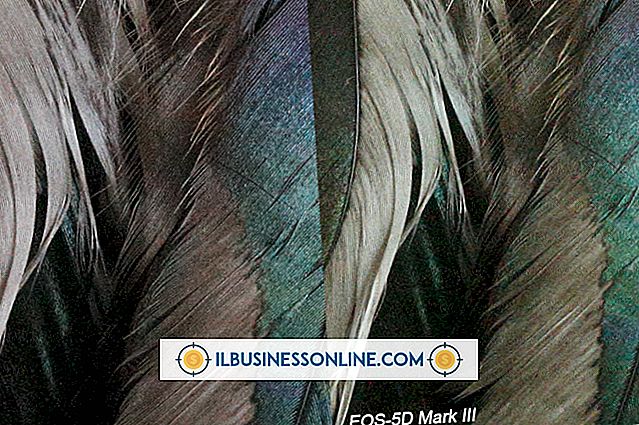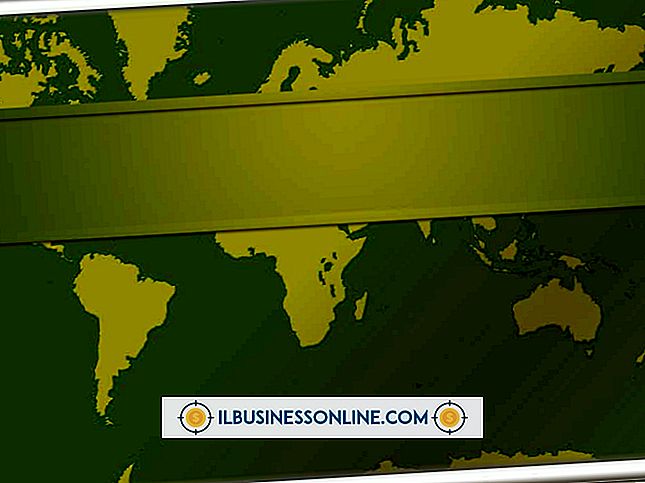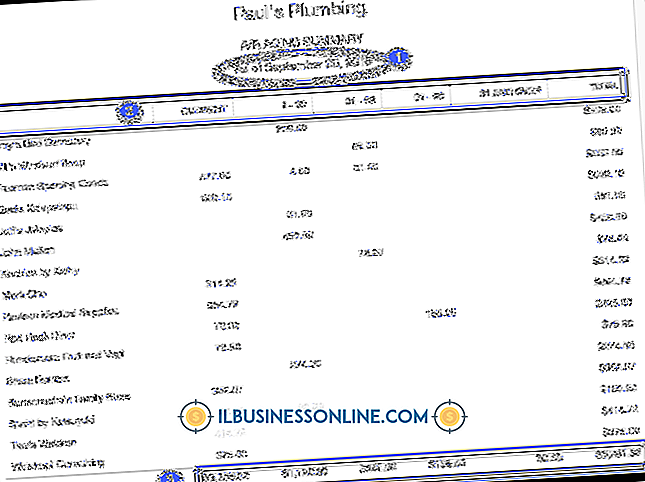모니터 및 LCD 프로젝터 작동을위한 기능 키

프로젝터를 사용하여 동료 및 고객에게 정보를 제공 할 때 모든 사람이 볼 수 있도록 데스크톱을 투영하지 못하게하는 경우가 있습니다. 파일을 탐색 할 때 다른 사람이보고 싶지 않거나 모니터에서 나오는 빛이 프레젠테이션 중에 청중의주의를 산만하게하고 싶지 않을 수 있습니다. 프로젝터를 끄거나 프로젝터 렌즈를 덮거나 모니터를 덮는 대신 컴퓨터의 기능 키를 사용하여 바탕 화면 표시 방법을 바꿀 수 있습니다. 이를 통해 모니터, 투영 화면 또는 동시에 둘 모두에서 데스크탑을 볼 수 있습니다.
1.
LCD 프로젝터를 컴퓨터 또는 노트북에 연결하십시오. 예를 들어 비디오 케이블의 한쪽 끝을 랩톱의 VGA 포트에 연결 한 다음 케이블의 다른 쪽 끝을 프로젝터의 비디오 입력 포트에 고정하십시오. 다른 연결 예에는 HDMI, DVI 및 S- 비디오가 포함됩니다. 필요한 케이블은 프로젝터와 컴퓨터 하드웨어에 따라 다릅니다.
2.
LCD 프로젝터를 켜고 램프가 켜질 때까지 기다리십시오.
삼.
컴퓨터를 켜고 해당 기능 키 조합을 눌러 모니터와 프로젝터를 교대로 전환하십시오. 기능 키 조합은 컴퓨터의 제조업체 및 모델에 따라 다르지만 일반적으로 "Fn"키와 작은 모니터 로고가있는 키가 포함됩니다. 예를 들어, 많은 HP 랩탑에서는 "Fn-F4"를 눌러야합니다.이 과정을 반복하면 가능한 비디오 소스 모드간에 번갈아 가면서 모니터, 프로젝션 스크린 또는 둘 다에서 이미지를 볼 수 있습니다 같은 시간. 컴퓨터의 기능 키에 대한 추가 정보는 사용 설명서를 참조하십시오. 또는 제조업체의 지원 웹 사이트에서 추가 지원을 확인하십시오.
팁
- Windows Vista 및 이후 버전에서는 "Windows-P"를 눌러 비디오 소스 모드를 제어 할 수 있습니다. "모니터"기능 키를 누르면 바탕 화면을 보는 방법을 선택할 수있는 대화 상자가 나타납니다.
경고
- 프로젝터 모드에서만 바탕 화면을 볼 때 모니터가 어둡게 나옵니다. 이것은 정상적인 현상이며 모니터에 문제가 있음을 나타내지 않습니다. 기능 키를 다시 누르면 모니터가 비디오 소스로 복원됩니다.